Office2013右键菜单SkyDrive为灰色解决办法
2014-03-27 11:40:47
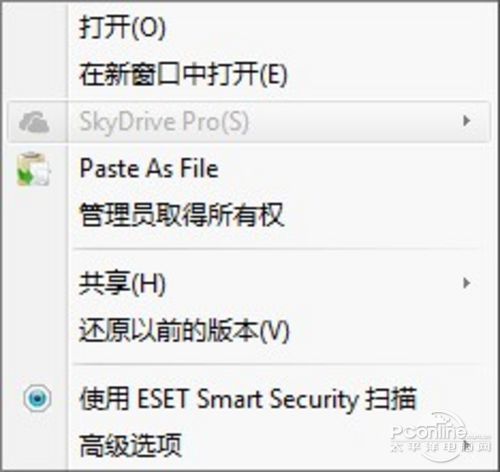
图1 注意过这个灰色的SkyDrive Pro么?
1. 删除篇
这个方法主要适合那些并不需要SkyDrive的网友,既然不需要,咱也就没必要留它在屏幕上碍眼了。具体方法是,首先按下Win+R输入 “regedit”进入注册表编辑器,然后找到“HKEY_CLASSES_ROOTAllFilesystemObjectsshell”,在该子 键下找到名为“SPFS.ContextMenu”的下级子键,删除这个子键。OK!现在注销或者重启一下电脑吧,再次进入系统后,右键菜单中的 “SkyDrive Pro”便不再出现了。
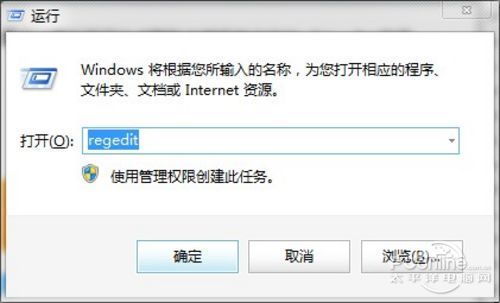
图2 打开注册表编辑器
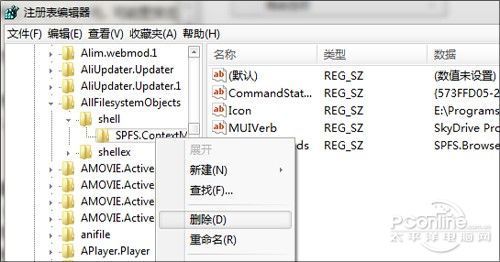
图3 删除对应键值
2. 激活篇
当然以上方法仅适合那些并不需要SkyDrive的网友。如果你喜欢这项功能,并且希望更好地利用它,还是应该换一个思路,试着把它激活吧。
具体操作还是通过注册表编辑器,同样定位到“HKEY_CLASSES_ROOTAllFilesystemObjectsshell SPFS.ContextMenu”。所不同的是,这次不是将整个子键删除,而是双击右侧窗格中的“CommandStateHandler”,并将它 的“数值数据”一栏清空。

图4 将“CommandStateHandler”键值清空
接下来再转到“HKEY_LOCAL_MACHINESOFTWAREMicrosoftWindowsCurrentVersion ExplorerCommandStoreshell”。依次将下列四个子键“SPFS.BrowseOnSharePoint”、 “SPFS.CopyLink”、“SPFS.ResolveError”和“SPFS.Share”的“CommandStateHandler”键值 清空,方法同上。
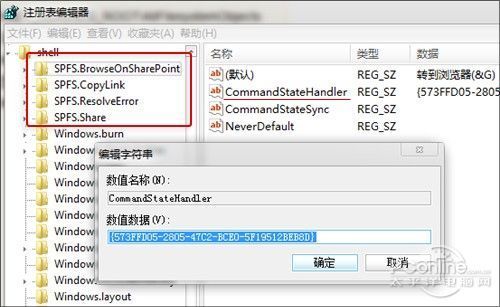
图5 再将上图四个子键的“CommandStateHandler”键值清空
无须重启,当我们再次打开右键菜单时,你会发现那个曾经让你头疼的SkyDrive Pro终于可以用了!
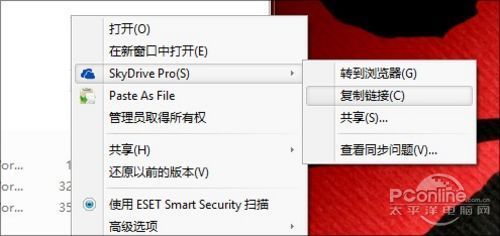
图6 右键菜单已经可以用了
小知识:SkyDrive和SkyDrive Pro区别
很多人都以为这两款软件应该是同一组产品,但事实上……不是!通俗点说,SkyDrive是微软公司推出的一项云存储服务,通过Windows Live帐号登录,可以让用户上传自己的图片、文档到SkyDrive中存储。而SkyDrive Pro则是Office 2013中的一个组件,用以将文档同步到SharePoint文档库中。但需要明确一点的是,Office 2013中的SkyDrive Pro其实与SkyDrive并不相同,它实际上应该是Office Groove的升级版本。